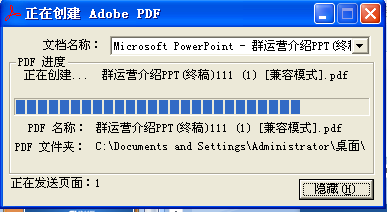前几天客户拿来一编辑好的PPT文件,需要我们印刷一下,那么就需要我们把PPT里面的内容导出成图片,那么怎么才能导出我们平时需要的啾骱卵霸印刷质量的图片呢?下面跟大家分享一下怎么怎么从PPT中将编辑的幻灯片导出成印刷质量的图片。
打印菜单命令导出
1、打开需要将内容导出为图片的PPT文件,这里以下图所示文件讲解

2、按住“CTRL+P”打印组合键,调出打印对话框,在打印机名称中选择“Adobe PDF”

3、点击属性按钮,调出"Adobe PDF文档"属性对话框选择“Adobe PDF设置”选项卡
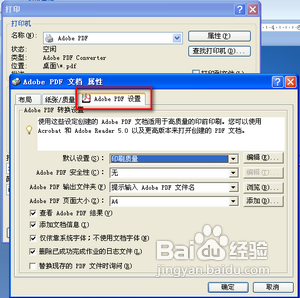
4、在默认设置中选择“印刷质量”,点击“确定”按钮
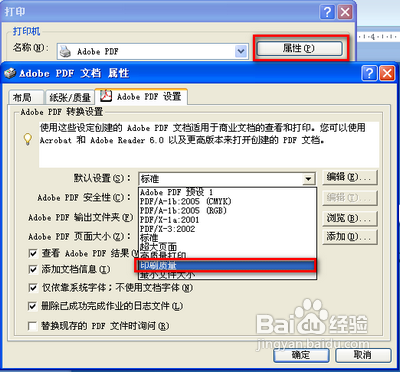
5、回到打印对话框中点击“确定”按鸵晚簧柢钮,在出现的“另存为PDF文件为”对话框中选择保存位置和文件名,点击保存按钮

6、等待进度条完毕,即可完成导出,这里默认的是导出jpg格式
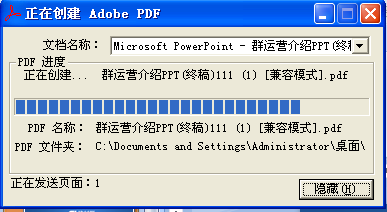
Acroba菜单导出
1、执行“Acrobat--首选项”命令,在弹出的对话框中选择设置选项卡,在转换设置中选择“印刷质量”
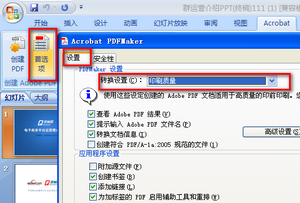
2、设置完后点击“确定”按钮
3、执行“Acrobat--创建PDF”命令
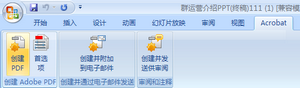
4、在出现的“另存为PDF文件为”对话框中选择保存位置和文件名,点击保存按钮

5、等待进度条完毕,即可完成导出